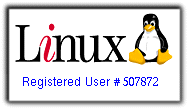Quitar publicidad:
Tienen que ir al directorio donde hallan instalado el Avira. Por defecto
C:\Archivos de programa\Avira\AntiVir PersonalEdition Classic
Luego buscan el archivo «avnotify.exe», le hacen click derecho y se van a Propiedades
Alli ir a la pestaña Seguridad ==> Seleccionar en Nombre de Grupos y Usuarios: System
Y finalmente tildar mas abajo, del lado de «Denegar»:
– Lectura y ejecucion
– Leer
Quitar ventana de actualización:
Hagan doble click en el icono de Avira (el cuadrito rojo con el paraguas).
2. Piquenle a «Administration» y despues a «Scheduler»
3. Sobre «Daily Update» presionen el boton derecho del maus y vayan a «Edit Job». Se abre otra ventanita.
4. Piquenle «Next» hasta que aparece «Selection of the display mode» y vayan al menu que se descuelga y seleccionen «Invisible».
5. Piquenle «Finish» y cierren la ventana principal de Avira.
Configurar avira:
1)Abrir el antivirus e ir a Configuration.
2)Una vez ahi tildamos la opcion expert mode (Que se encuentra en la esquina, izquierda, superior).
3)Una vez hecho esto vamos a la rama Guard.
4)Una vez alli tocar los siguientes parametros:
A_En Scan Mode tildar, Scan When reading and writing (Significa: Escanear cuando se lea y escriba).
B_En donde dice Files, tildar All Files (Significa: Que se escaneara todos los archivos no importa su extension).
C_En archives tildar la opcion, Unpack runtime compressed files (Significa: Que cuando se descomprime el contenido de un archivo comprimido, ej: .rar, analiza el contenido descomprimido).
D_En archives tildar la opcion, Scan Archive, y destildar las sub-opciones (Max recursion Depth, Max number of files y Max sixe), !esta opcion es la mas importante! hace que analize los ficheros que estan en Web antes de bajar, como Avast, si alguna ves lo probaron.
5)Luego si quieren configurar otras opciones de proteccion, no relacionadas a la proteccion en tiempo real sigue el resto tutorial.
6)Ir a la rama General y desplazarse hacia la opcion Extended Threat Categories, y Pulsar Select All, (Significado: Significa que nos protege contra la lista de programa malintencionado que figuran hacia la derecha).
7)Luego ir a la rama scanner y configurar las siguientes opciones:
A_Ir a Files y tildar All Files (Significado: Significa que escanea todos los archivos sin importar su extension).
B_Ir a Additional Settings y tildar todas las opciones (Significado:Significa que escanea la memoria, los sectores de arranque, ignora los archivos no disponibles y que busca rootkits.
C_Ir a Scanner Priority y seleccion la opcion High (Significado: Significa que el proceso antivirus esta en prioridad alta por lo cual es mas dificil de finalizarlo, si posees un virus, con esta opcion se le haria mas dificil terminar con el proceso).
D_Ir a la sub-rama Archives y tildar todas las opciones (Significado: Significa que escanea todos los archivos, todos los archivos de la lista, con su extension original y que limita el uso de recursos que consume la tarea a 20).
E_Ir a la sub-rama Heuristic y tildar todas las opciones, y en High Detection Level (Significado: Significa que detecta virus macro, que posee la heuristica Win32 y que la misma esta en el mas alto nivel).
8) Aplicar cambios.